Repair Video File
Summary: 이 문서에서는 다음을 사용하여 손상된 비디오 파일을 복구하는 방법을 공유합니다. Bitwar 비디오 수리.
Table of Contents
비디오 복구란 무엇입니까?
비디오 복구를 사용하면 플래시 드라이브, 메모리 카드, 하드 드라이브 및 외장 하드 드라이브와 같은 특정 장치에서 손상되거나 손상된 비디오 파일을 복구할 수 있습니다. 비디오가 손상되거나 손상되는 원인을 알고 있습니까? 비디오 손상 또는 손상의 가장 일반적인 원인 중 일부는 파일 형식 변경, 파일 헤더 손상, 부적절한 시스템 종료, 파일을 읽거나 쓸 수 없음, 바이러스 공격, 불완전한 다운로드 및 압축 문제입니다.
Bitwar 비디오 복구를 사용하여 손상된 비디오 파일을 복구하는 방법?
Bitwar 비디오 수리 MP4, MOV, MPEG, MJPEG, MTS, M2TS, M4V, MKV, AVI, AVCHD, WEBM, ASF, WMV, FLV, DIVX, 3G2, TS, 3GP, M4A, 모든 유형의 녹음 장비에서 F4V, INSV.
1. 모든 종류의 비디오 파일 형식
MP4, M4V, MOV, AVI, 3GP, M2TS, MKV, MTS, FLV, INSV 등과 같은 모든 비디오 파일 형식을 복구합니다.
2. 어떤 상황에서도 손상된 비디오 복구
촬영, 녹화, 전송, 편집, 변환 또는 처리 과정에서 영상이 훼손된 경우
3. 모든 비디오 레코더의 비디오 파일
Canon, Nikon, Sony, Panasonic, Olympus, JVC, Fujifilm, GoPro, DJI, Garmin 및 기타 재생할 수 없는 비디오를 수리하십시오.
손상된 비디오 파일을 복구하는 단계
Download Bitwar 비디오 수리 웹사이트에서 다운로드하여 컴퓨터에 설치했습니다.
1 단계. Double-click 시작하기 위해 Bitwar 비디오 수리 tool.
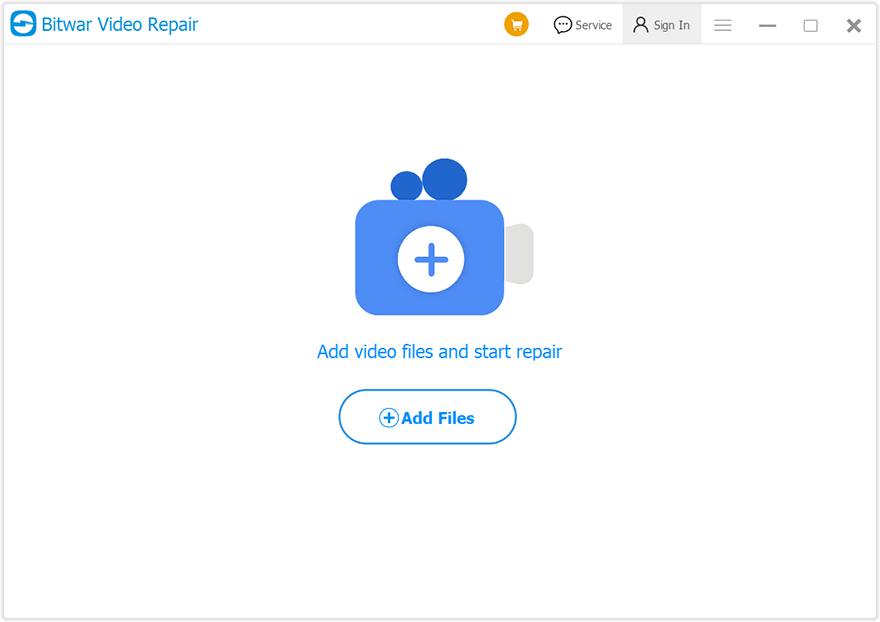
2단계. 클릭 파일 추가 원하는 손상되거나 손상된 비디오를 선택합니다.
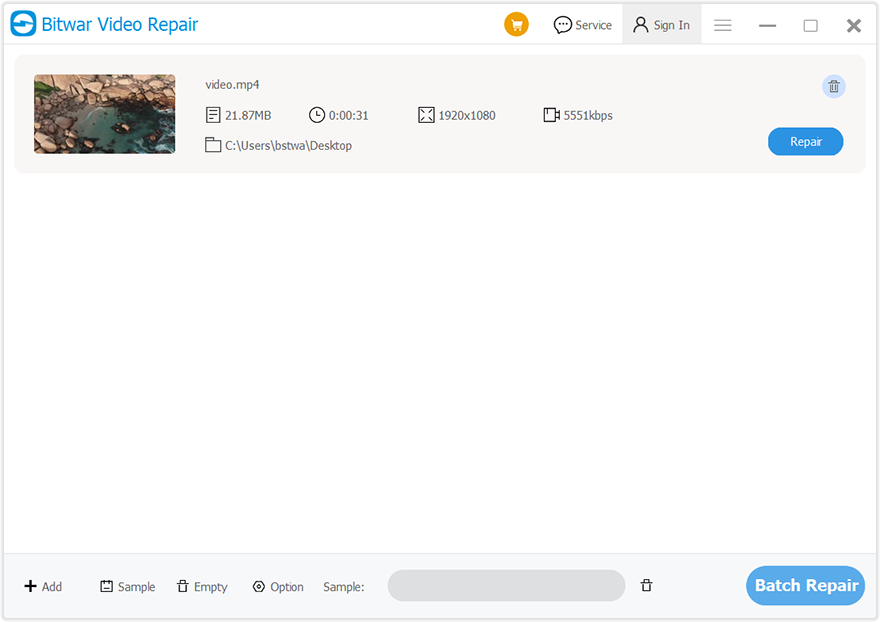
3단계. 비디오를 선택한 후 다음을 클릭할 수도 있습니다. 추가하다 더 많은 비디오를 선택하려면 일괄 수리 그것.
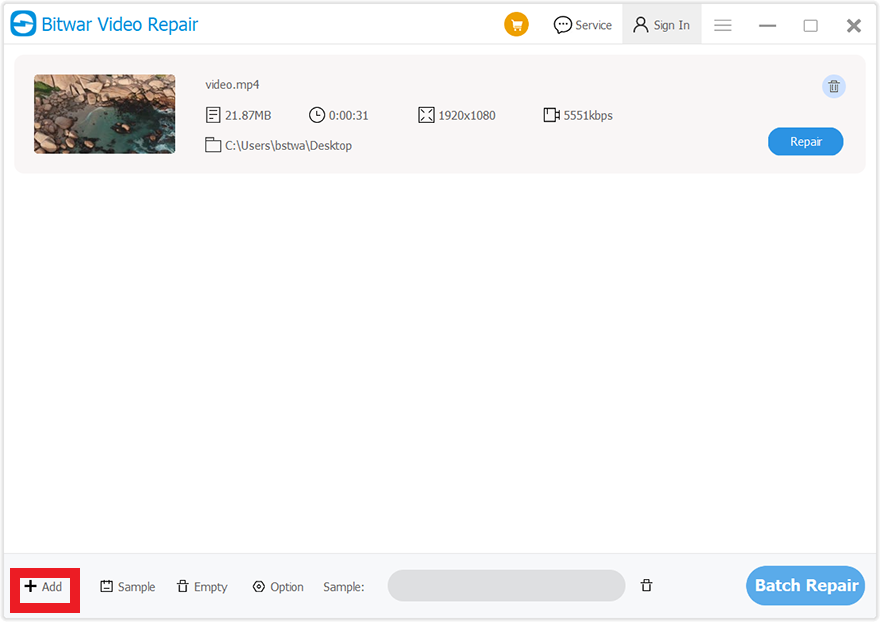
Step 4. Click the Repair or Batch Repair 원하는 비디오를 복구합니다.
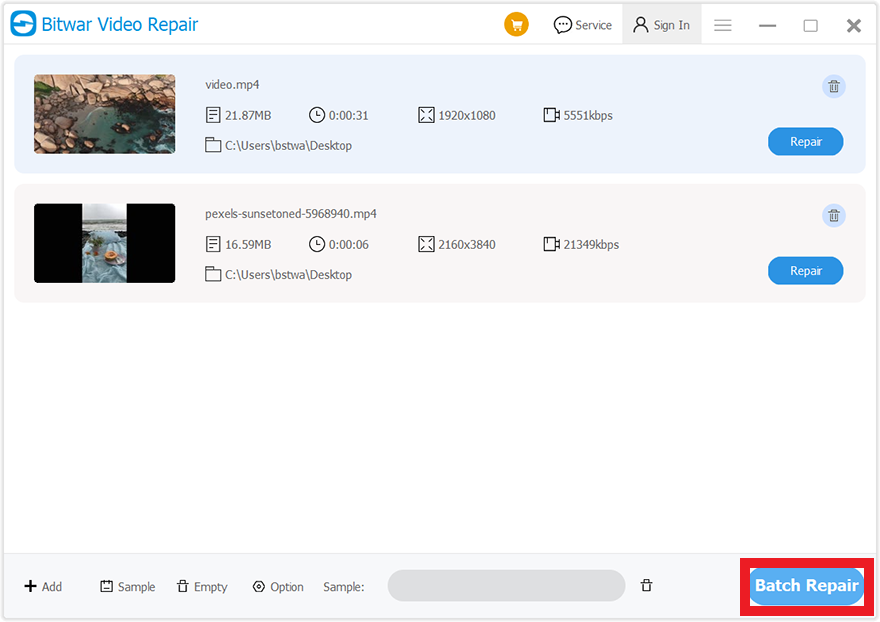
Step 5. Preview the repaired file before saving it. You can open the repaired files to check if the corrupted or damaged video is repaired.
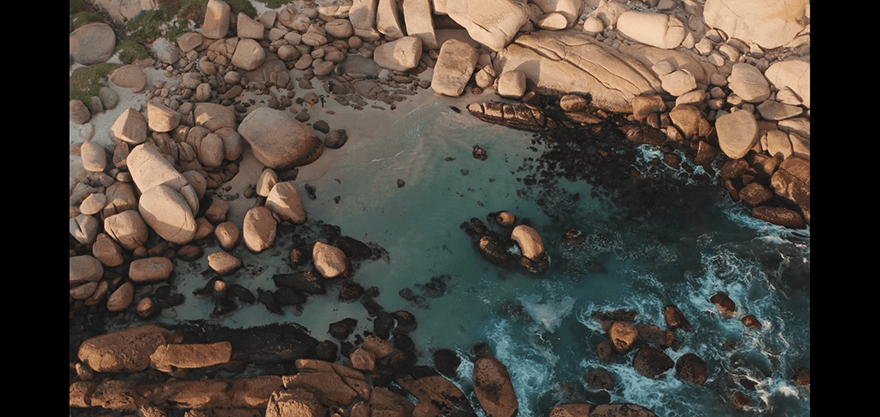
Conclusion
Bitwar 비디오 수리 소프트웨어는 시간을 절약할 수 있는 효과적인 대체 도구이며 무료 비디오 수리 제안을 위해 연락할 수 있는 기술 전문가가 항상 있습니다.
샘플 도구에 대한 다음 단계를 보려면 링크를 클릭하십시오.

